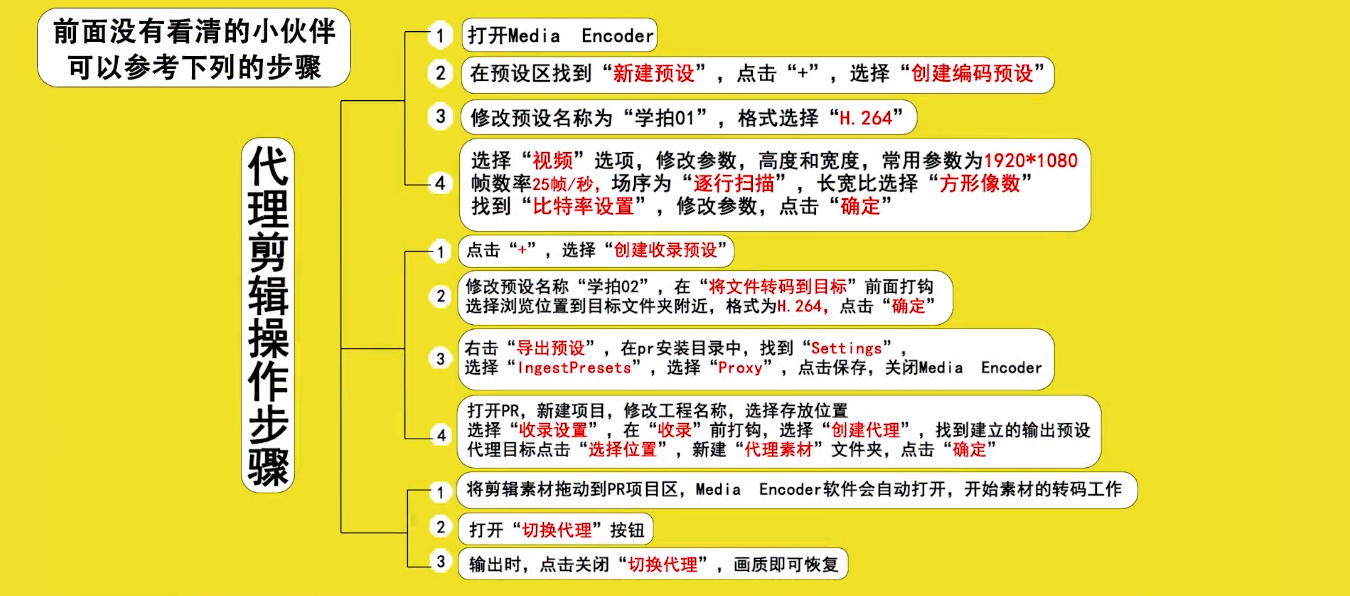最近随着我们公司的拍摄设备的更新换代,画面质量有了很大的提升。航拍基本是4K,H.265的模式,日常拍摄也达到了4K 422 10bit,画质提升的同时也增加了不少,体积也增加了不少,剪辑视频的时候会出现卡顿的情况。
如何让中低配置的电脑,也能顺畅的剪辑4K素材,这里我给大家讲解一下比较实用的一种方法,代理剪辑
本期教大家通过结合media encoder的代理预设,实现PR的代理剪辑。
工具:media encoder和PR
第一步,先打开media encoder的软件,在软件的左下方是它的输出格式预设。
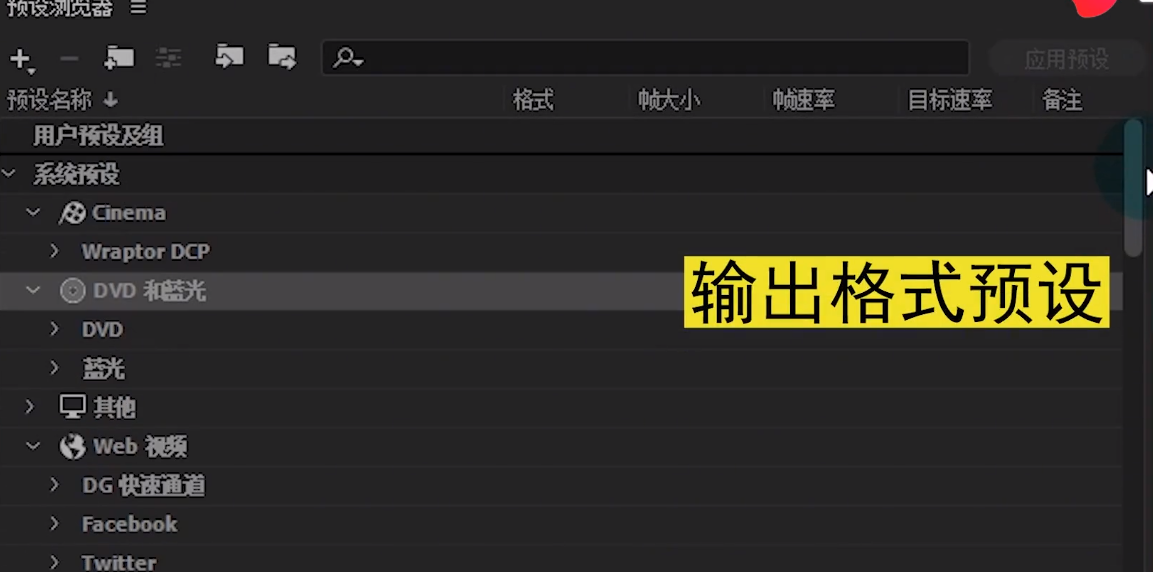
右上方是转码工作区
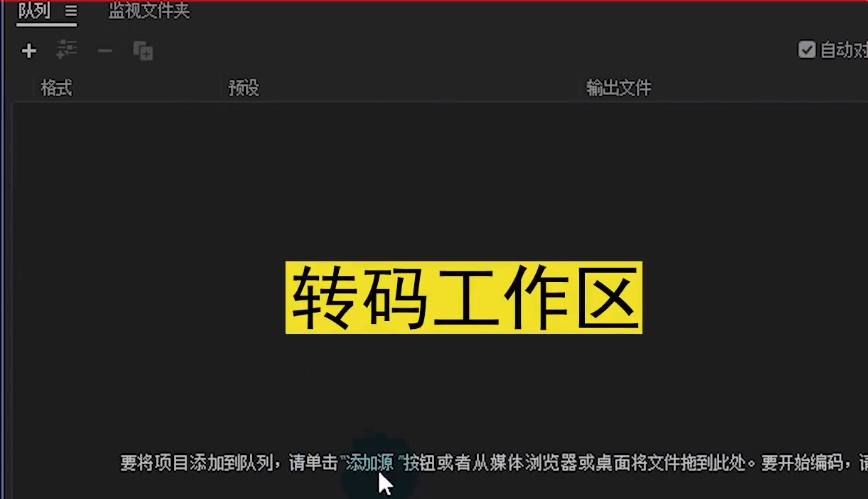
在预设区找到新建预设;
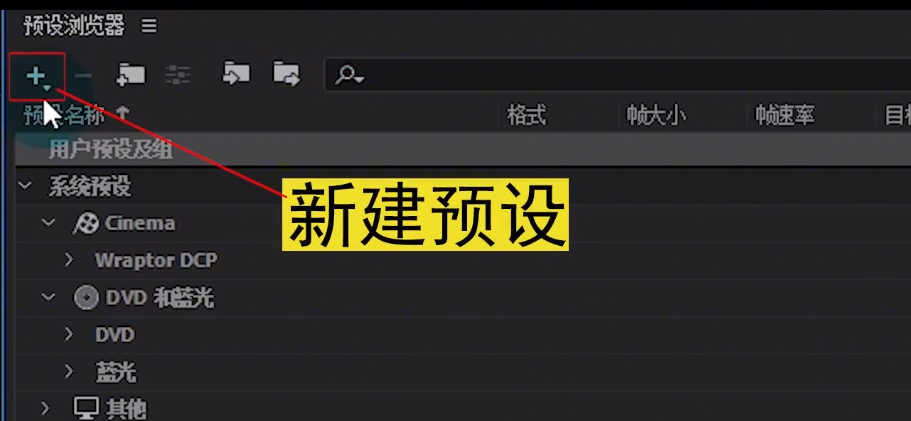
点击加号选择创建编码预设
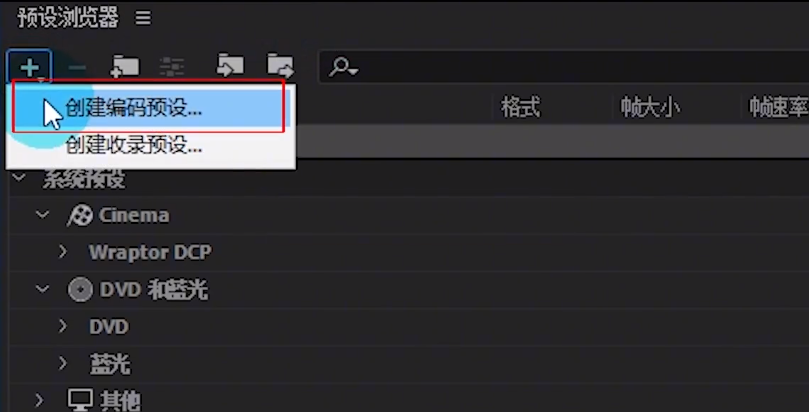
修改预设名称,这里名称设置为学拍01
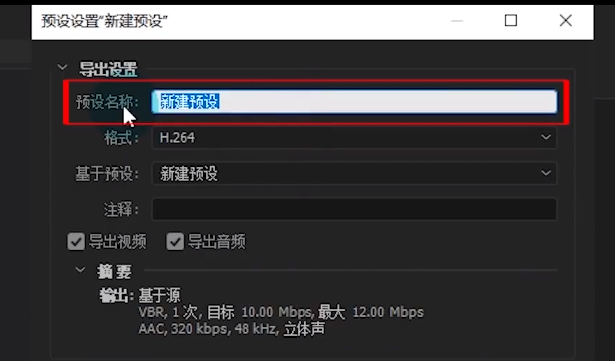
格式是选择H.264
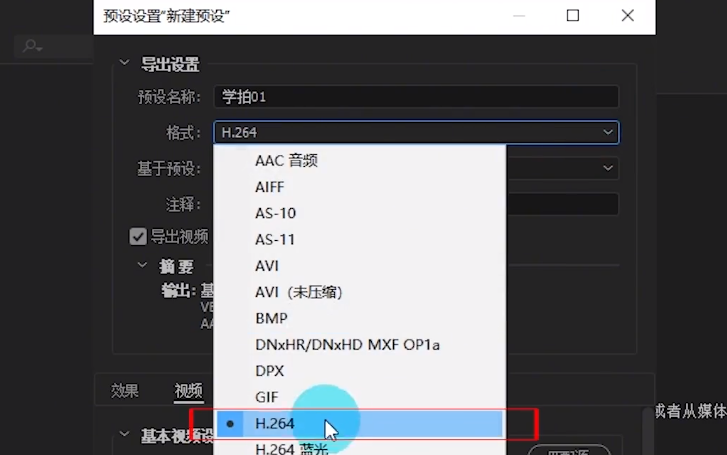
选择视频选项,这里通过参数修改,可以降低视频质量,其中高度和宽度,根据自己的实际需求修改。
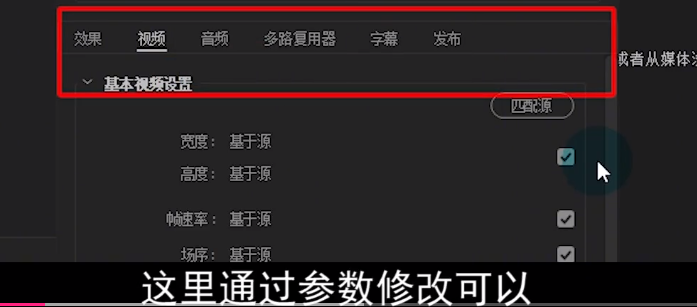
我们常用参数为1920*1080
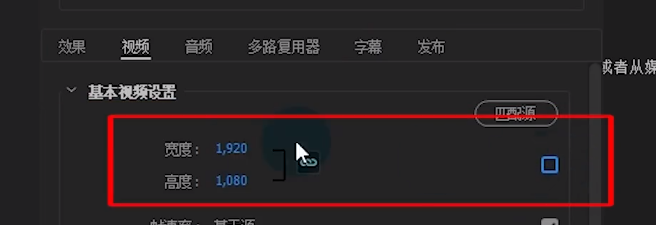
分辨率和我们原始的4K素材一样,25帧每秒。
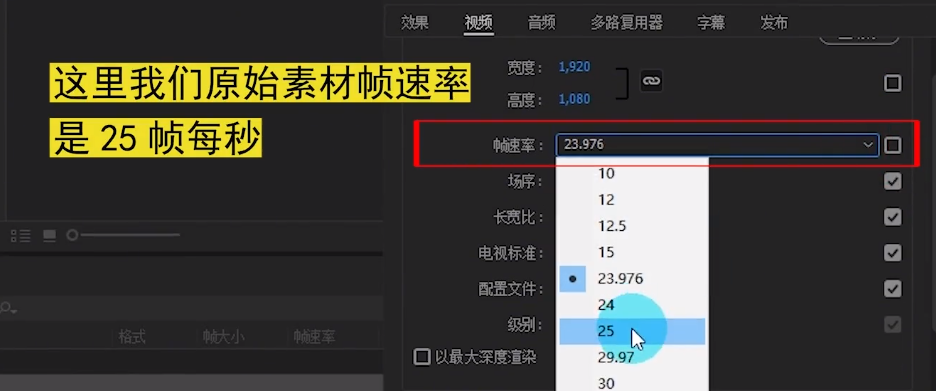
场序为逐行扫描,长宽比选择方形像素
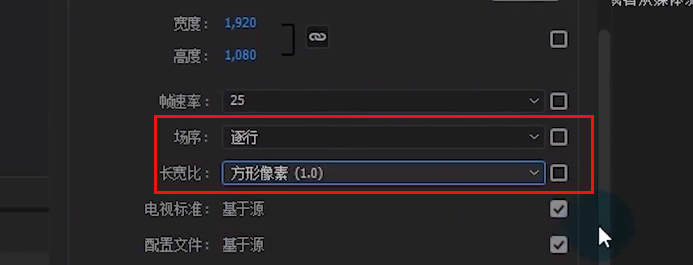
下方有一个比特率设置,降低比特率,就是降低视频画面的质量,使代理剪辑更加流畅。
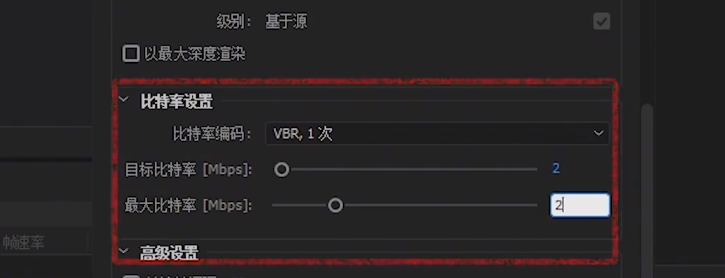
设置完成后,点击确定即可
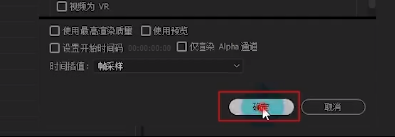
在左下方的用户预设及组,我们可以看到新建了一个输出格式。
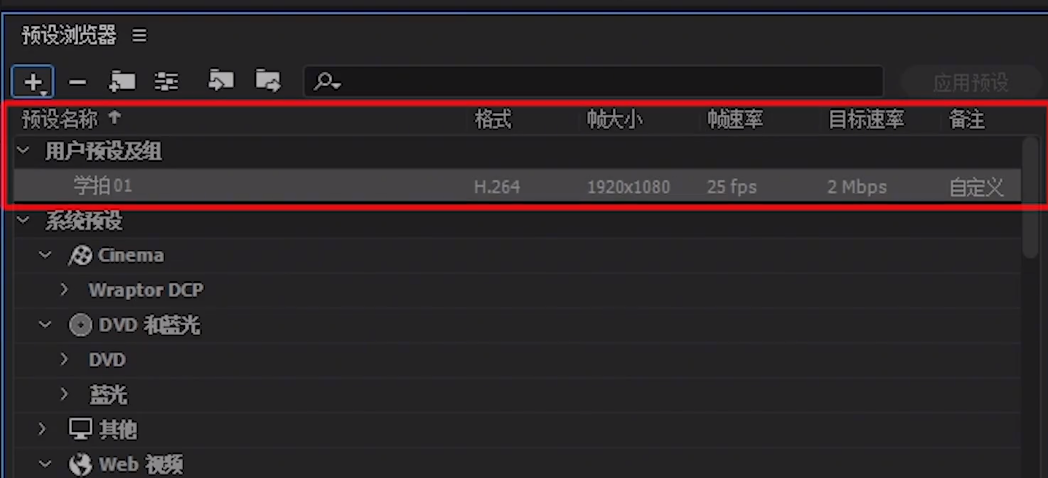
第二步,点击加号,选择创建收录预设。
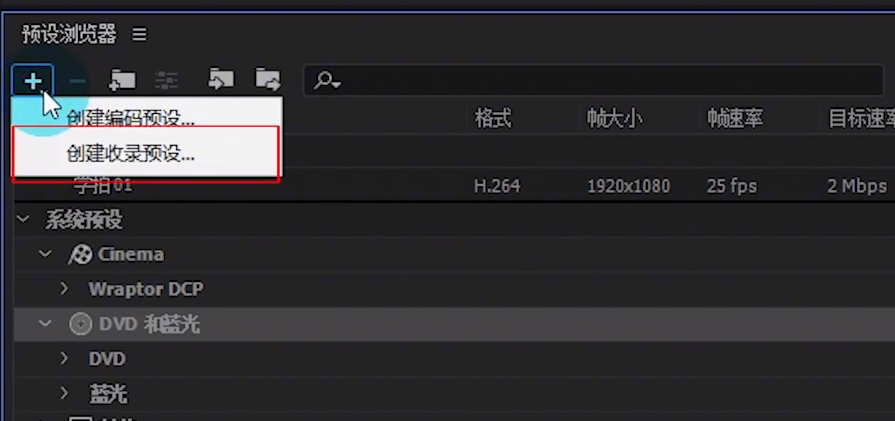
修改预设名称,为学拍02
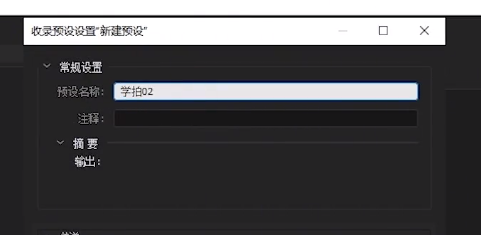
再将文件转码到目标前打勾
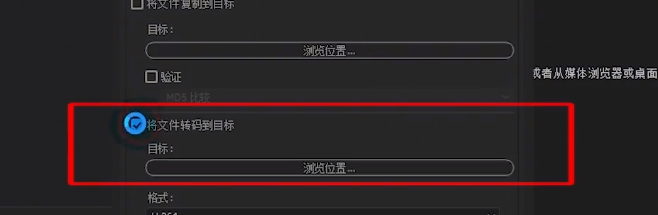
选择浏览位置,到目标文件夹附近
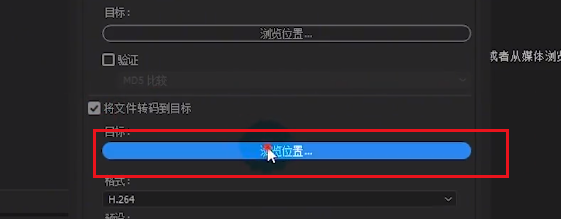
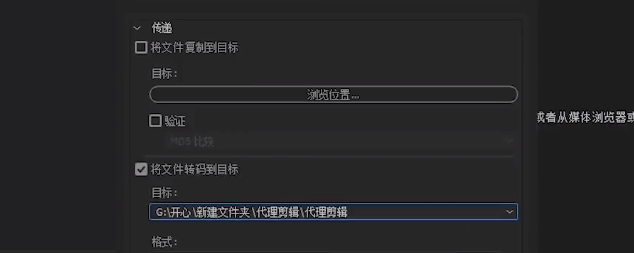
格式选择和刚才一样,设置为H.264
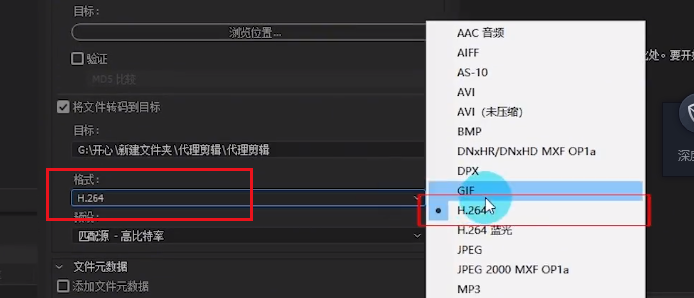
在预设位置选择刚才新建的预设名称学拍01,点击确定即可。
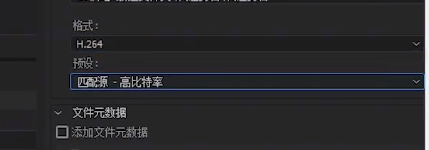
选中刚才完成的预设,右击导出预设
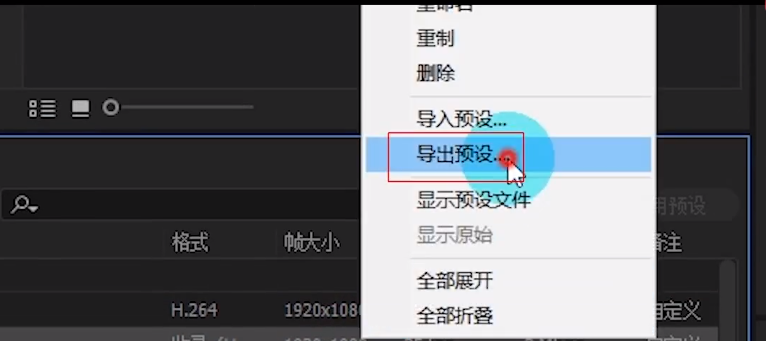
将预设导出到PR的安装目录里,路径选择为右击PR图标。选择属性,点击文件位置。
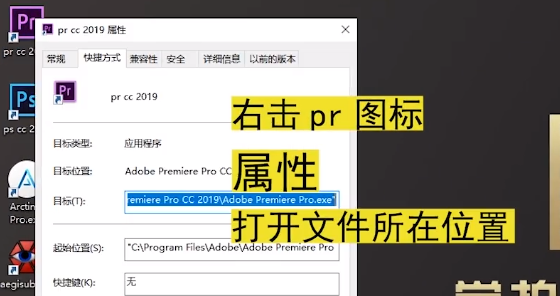
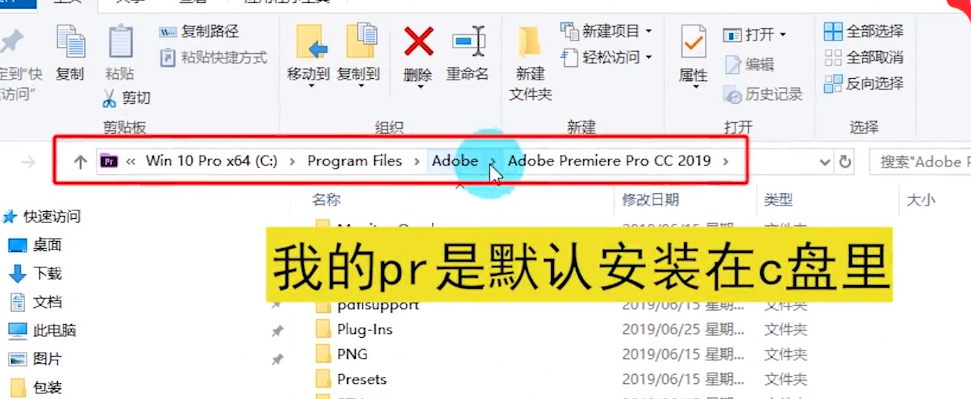
找到setting
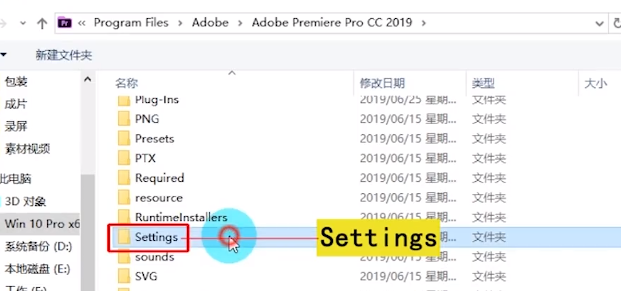
选择IngestPresets
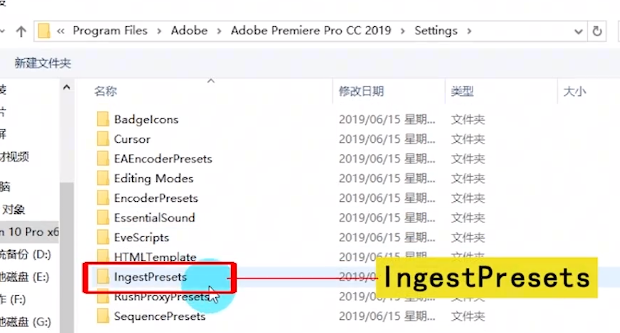
选择Proxy,点击保存即可
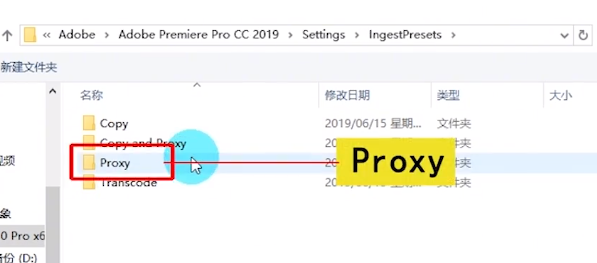
关闭media encoder,打开PR,新建项目
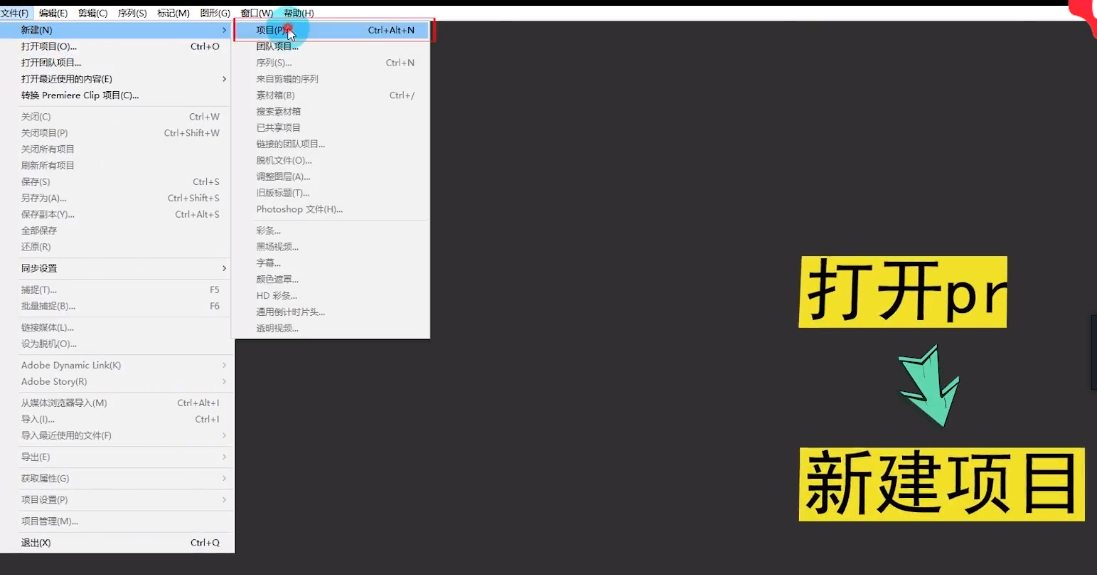
命名工程名称,选择存放位置,接下来选择收入设置。
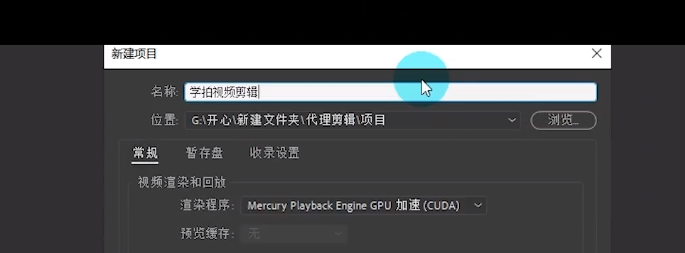
在收录前打勾
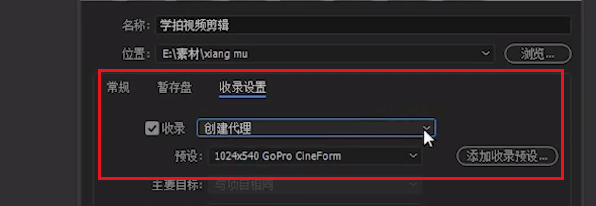
选择创建代理,预设选项里面就出现了我们刚才的建立的输出预设。
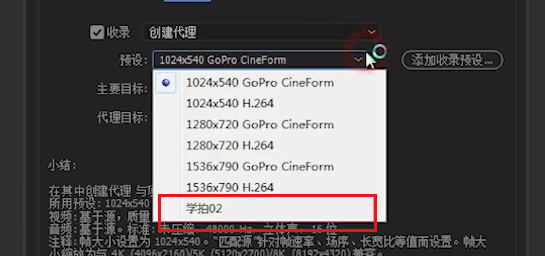
代理目标选择和原始素材相同位置,新建一个代理素材文件,点击确定即可。
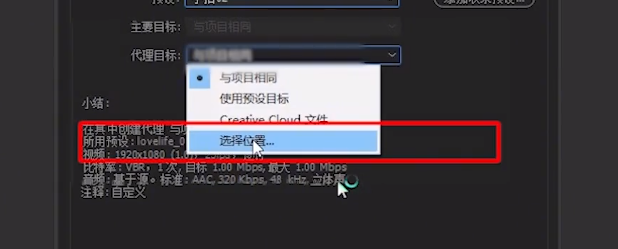
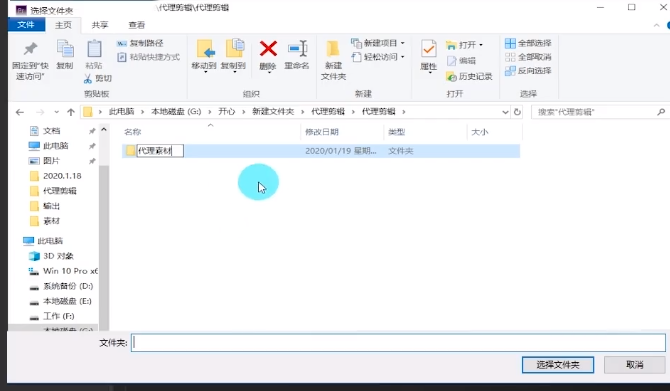
第三步,将剪辑素材拖动到PR项目区,这时media encoder软件会自动打开。
在工作区开始素材的转码工作,素材输出位置为代理素材文件夹,将视频素材拖动到时间线。
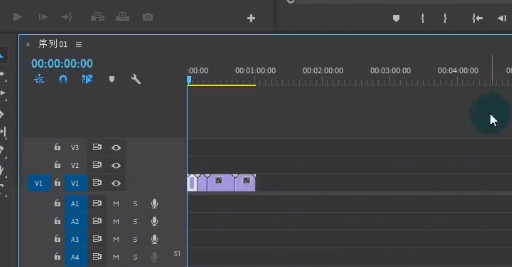
我们可以预览一下,发现依旧不流畅,这是因为我们没有切换代理,点击一下切换代理,在预览画面的时候画面就流畅起来了。
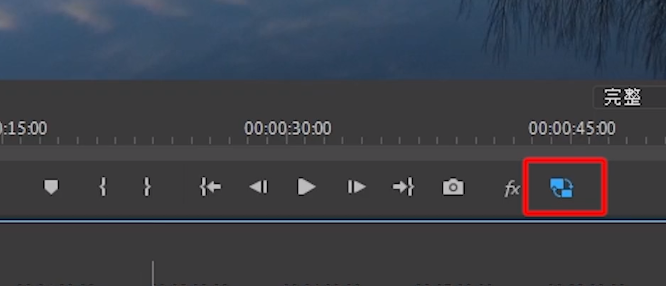
有的同学可能找不到切换代理的按钮在哪里,我们点击加号,找到这个图标,将其拖动到这个位置即可。
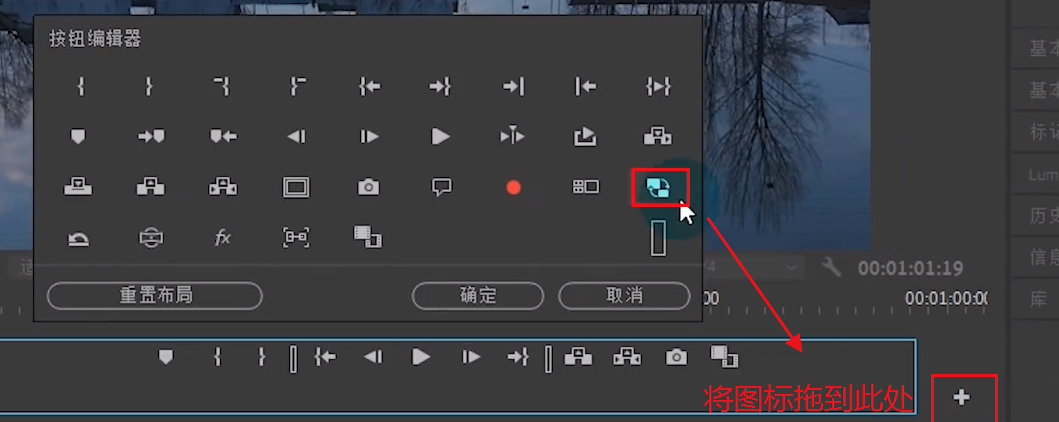
我们预览一下代理剪辑画面,可以看到画质下降了许多,当我们关闭代理剪辑后,画质就恢复了。
在输出的时候,我们需要关闭切换代理,这样就是原素材的画质输出了。

对前面的教程不太清楚的同学,也可以参考下图的制作步骤;